萤石云视频怎么设置升级时间段?萤石云视频设置升级时间段的方法
1、打开“萤石云视频”。见下图

2、打开萤石云视频后,在“我的”界面右上角点击轮齿状的按钮。见下图

3、在“设置”界面,点击“升级时间段”所在行。见下图
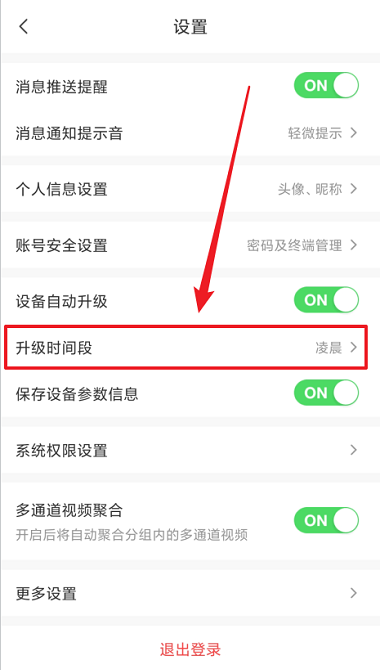
4、在“升级时间段”界面,即可选择需要的时间段。见下图

以上就是给大家分享的萤石云视频怎么设置升级时间段的全部内容,更多精彩教程尽在新媒体软件园!
萤石云视频怎么设置升级时间段?萤石云视频设置升级时间段的方法
1、打开“萤石云视频”。见下图

2、打开萤石云视频后,在“我的”界面右上角点击轮齿状的按钮。见下图

3、在“设置”界面,点击“升级时间段”所在行。见下图
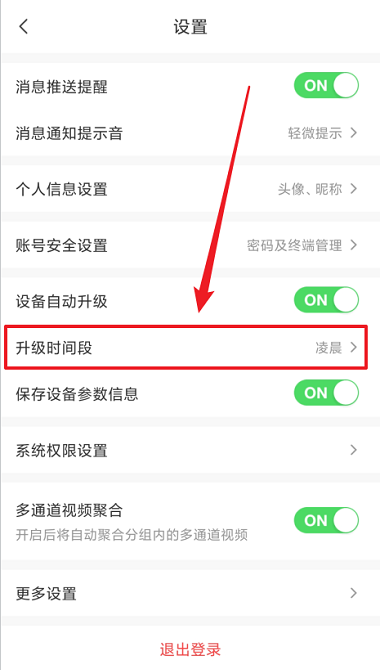
4、在“升级时间段”界面,即可选择需要的时间段。见下图

以上就是给大家分享的萤石云视频怎么设置升级时间段的全部内容,更多精彩教程尽在新媒体软件园!